Cách xoay ngang 1 trang giấy trong Word 2007, 2010, 2013 nhanh
Cách xoay ngang 1 trang giấy trong Word 2007, 2010, 2013 nhanh
Cách xoay ngang 1 trang giấy trong Wordsẽ giúp bạn trình bày được nhiều nội dung hơn trong trang Word theo ý muốn của mình. Bạn có thể xoay ngang 1 đoạn, toàn bộ văn bản hoặc xoay ngang bảng trong Word với các thao tác cực kỳ đơn giản. Cùng theo dõi nggay bài viết dưới đây để biết cách quay ngang trang Word 2007, 2010, 2016,... nhé!
Cách xoay ngang 1 trang giấy trong Word để làm gì?
Cách xoay ngang 1 trang giấy trong Word mục đích để:
- Trình bày những thông tin dài dòng rõ ràng hơn, dễ nhìn hơn. Nhất là đối với các báo cáo tổng hợp số liệu.
- Hiển thị đầy đủ thông tin tài liệu mà không lo bị hụt như khi trình bày dạng đứng dọc.
- Trình bày trang ngang theo sở thích cá nhân.
Dưới đây là 2 cách xoay ngang 1 trang giấy trong Word cho bạn áp dụng theo nhu cầu của mình. Cách thực hiện này có thể sử dụng như nhau trên mọi phiên bản Word. Từ Word 2003, 2007 đến Word 2010, 2021.
Đừng bỏ lỡ mùa sale Black Friday lớn nhất năm, nhấp vào đây để xem toàn bộ ưu đãi tại Điện Thoại Vui. Săn sale Black Friday 2025 ngay!
Cách xoay ngang 1 trang giấy trong Word
Trong trường hợp bạn chỉ cần xoay ngang 1 trang giấy bất kỳ trong Word, và các trang còn lại vẫn giữ nguyên định dạng trang dọc, bạn có thể thực hiện theo các bước sau:
Hướng dẫn nhanh:
Bước 1: Mở file Word > Chọn mũi tên mở rộng tab Page Setup.
Bước 2: Chọn Landscape để định dạng trang ngang.
Bước 3: Chọn This point forward để xoay ngang 1 trang giấy.
Bước 4: Nhấp vào Ok.
Hướng dẫn chi tiết:
Bước 1: Mở file Word và đặt con trỏ chuột ở cuối văn bản của trang 1. Sau đó chọn vào mũi tên nhỏ ngay trong tab Page Setup.
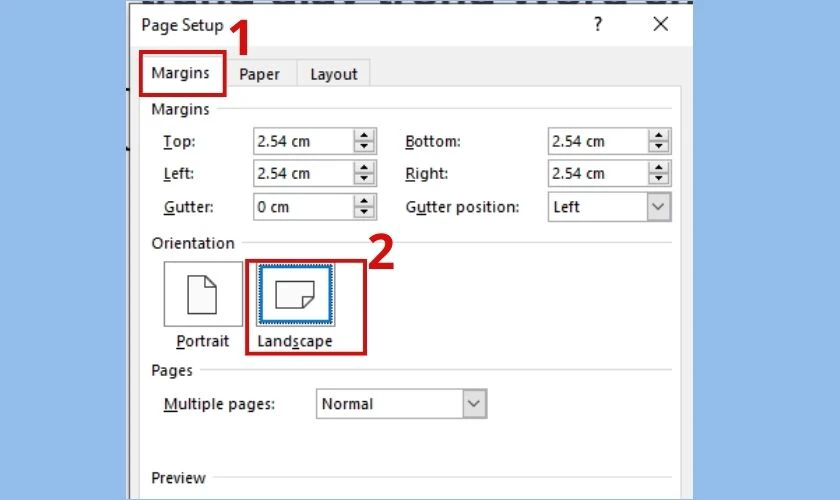
Bước 2: Tại tab Margins, bạn chọn tiếp mục Orientation. Sau đó chọn Landscape để xoay trang giấy thành chiều ngang trong Word.
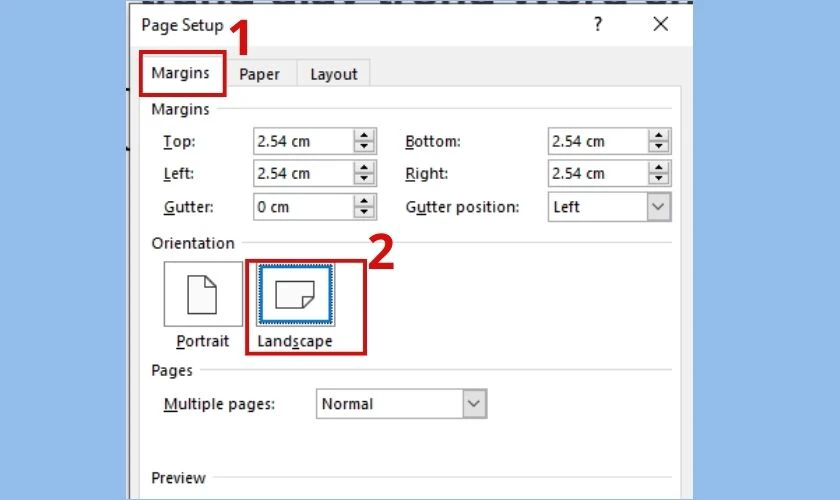
Bước 3: Tại đây bạn chọn This point forward tại mục Apply to rồi nhấn OK để xoay ngang 1 trang trong Word.
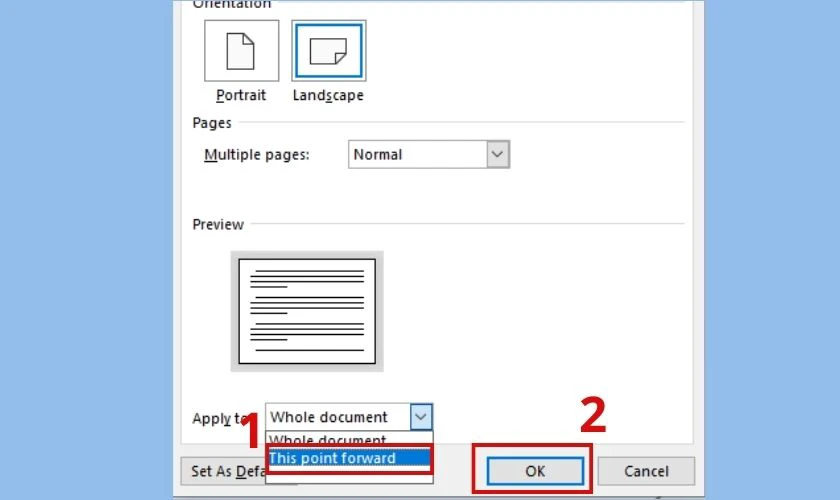
Ngay lập tức, các phần văn bản từ trang 2 trở đi đều được định dạng xoay ngang.
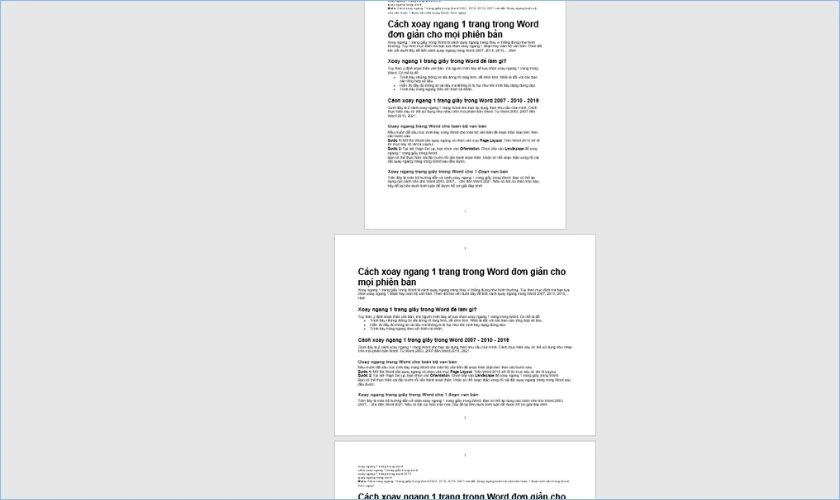
Bước 4: Bạn tiếp tục đặt con trỏ chuột tại phần cuối văn bản của trang 2. Thực hiện mở lại Page Setup. Tại đây, bạn chọn vào Portrait tại phần Margins.
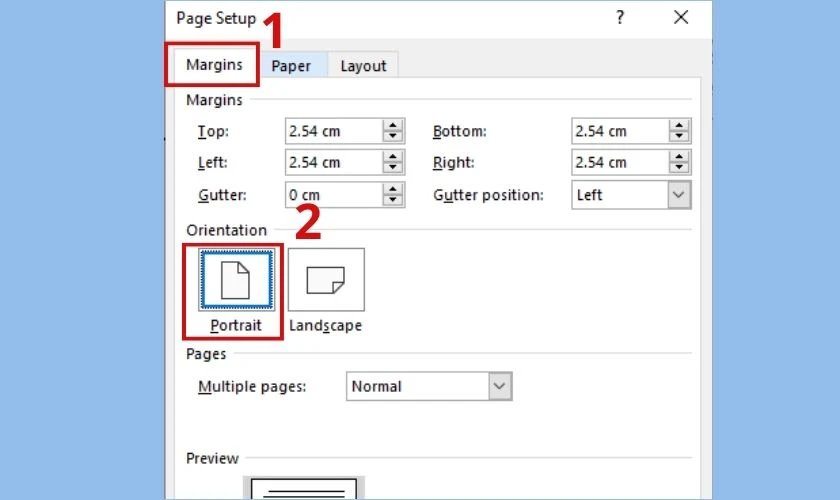
Bước 5: Tiếp tục chọn vào This point forward ở mục Apply to và nhấn OK. Lúc này, văn bản từ trang số 3 trở đi sẽ trở về dạng dọc như bình thường.
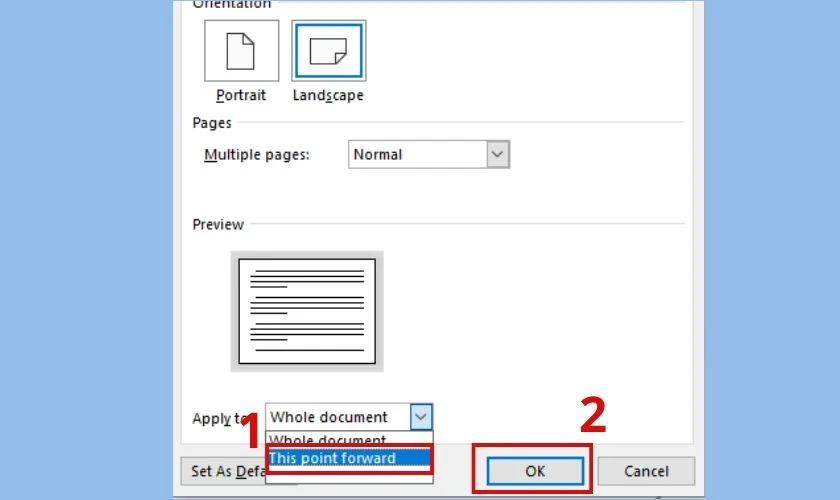
Kết quả nhận được khi xoay ngang 1 trang bất kỳ trong Word sẽ như ảnh bên dưới.
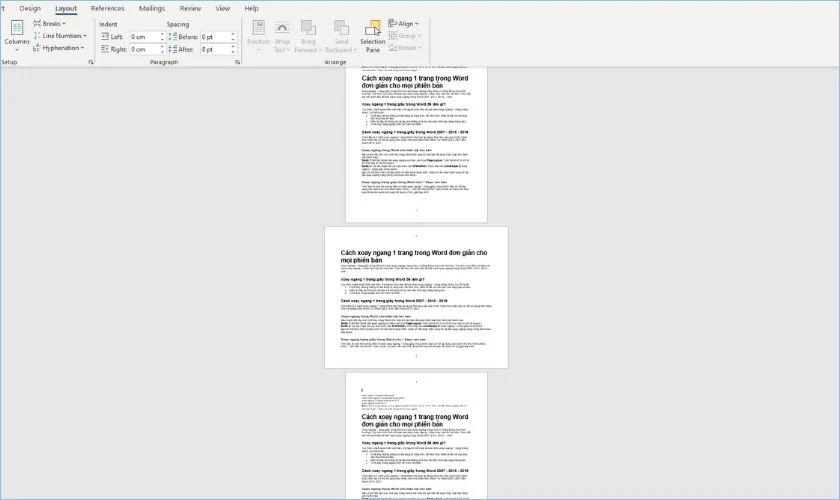
Như vậy là bạn đã hoàn tất cách xoay ngang 1 trang bất kỳ trong Word rồi đấy.
Cách quay ngang toàn bộ văn bản trong Word 2007, 2010, 2019
Nếu muốn quay ngang toàn bộ văn bản trong Word 2007, 2010, 2016, 2019 bạn thực hiện theo các bước sau.
- Bước 1: Mở file Word cần quay ngang và chọn vào mục Page Layout.Từ phiên bản Word 2016 trở đi thì mục này có tên là Layout.

- Bước 2: Bạn chọn vào Orientation tại tab Page Setup. Chọn tiếp vào Landscape để xoay ngang toàn bộ trang giấy trong Word.
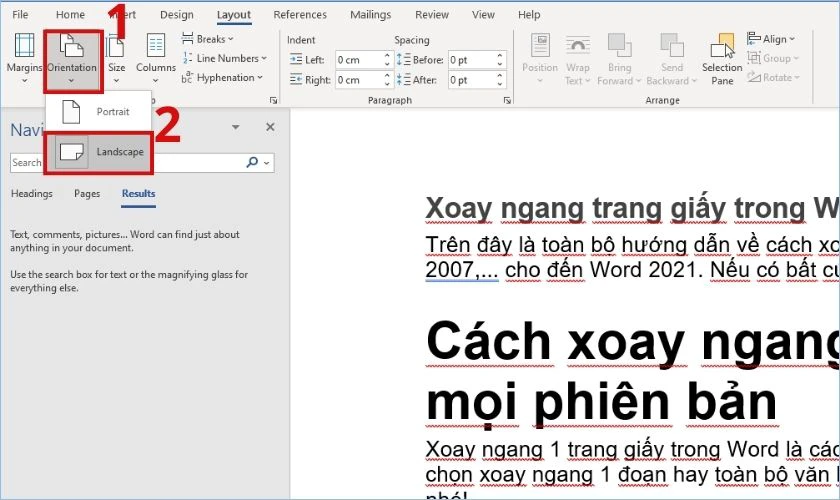
Lưu ý:
- Bạn có thể thực hiện cài đặt quay ngang trang trong Word trước rồi tiến hành soạn thảo. Hoặc có thể soạn thảo xong rồi cài đặt sau đều được.
- Cách này sẽ thay đổi định dạng của toàn bộ trang giấy trên file Word đó. Tức là toàn bộ đều chuyển sang trang ngang sau khi bạn tùy chỉnh xong. Không có ngoại lệ trang thẳng xem vào trong giữa các trang.
Bạn mong muốn thao tác trên Word nhanh chóng và chuyên nghiệp hơn. Click xem ngay tổng hợp cách xem trang trong Word cực nhanh và đơn giản!
Xoay ngang 1 đoạn văn bản trong Word
Trường hợp bạn chỉ muốn xoay ngang trang của 1 phần văn bản nào đó trong file Word. Bạn có thể làm theo các bước đơn giản như dưới đây để xoay ngang 1 đoạn văn bản trong Word:
- Bước 1: Bạn mở file Word và bôi đen phần văn bản muốn xoay ngang. Chọn vào biểu tượng mũi tên đi xuống ngay tại tab Page Setup.
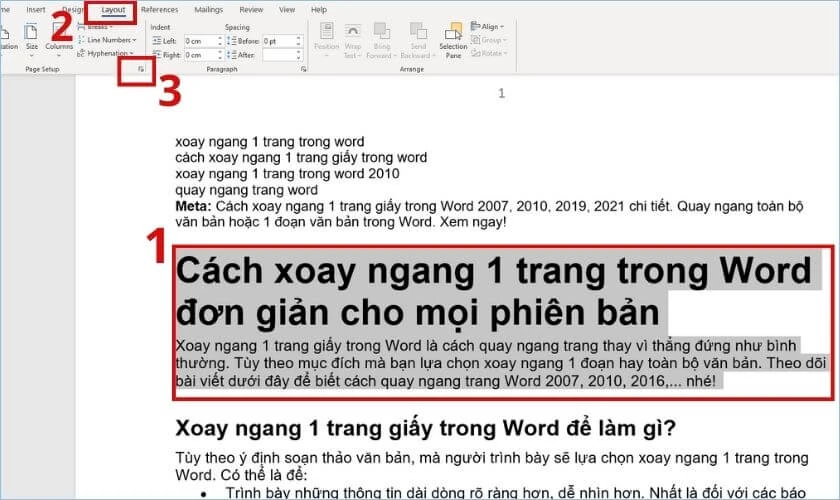
Hoặc bạn có thể nhấn vào mục Layout. Chọn Margins và nhấn vào Custom Margins để tiến hành cài đặt.
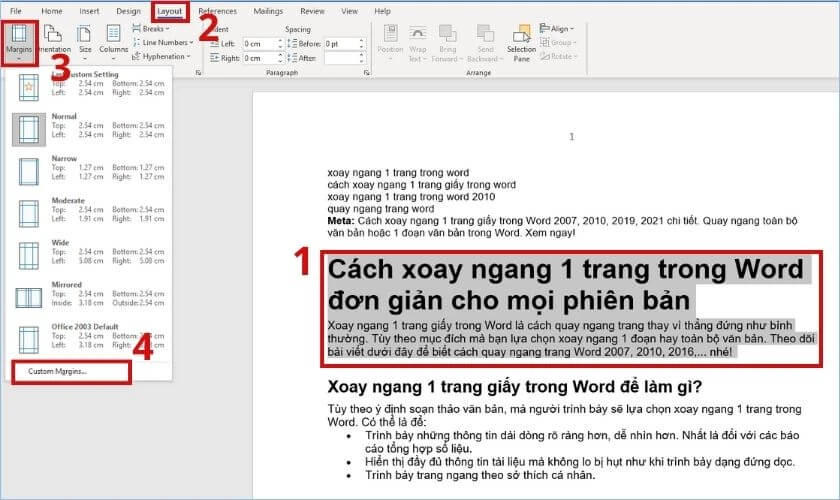
- Bước 2: Tại hộp thoại tùy chỉnh hiện lên, bạn nhấn vào tab Margins. Sau đó nhấn chọn vào Landscape tại mục Orientation.
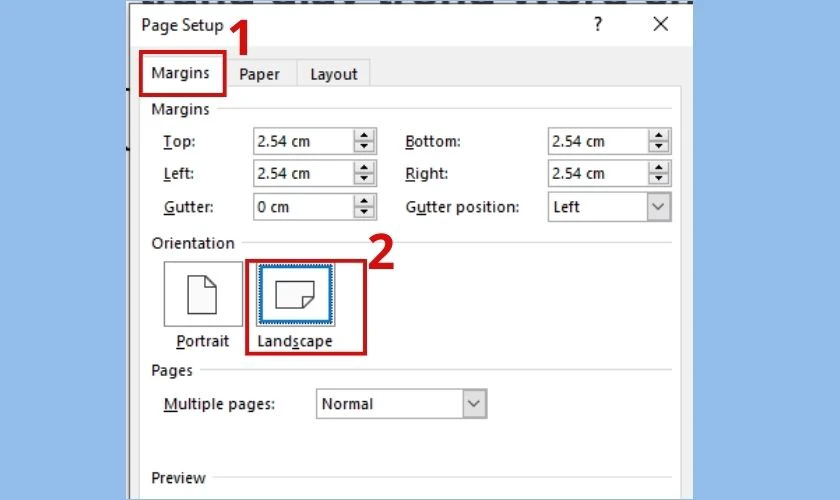
- Bước 3: Tại mục Apply to, bạn nhấn vào hình mũi tên chỉ xuống ở bên cạnh. Sau đó chọn vào mục Selected text. Cuối cùng là nhấn nút OK để thiết lập cài đặt vừa thực hiện.
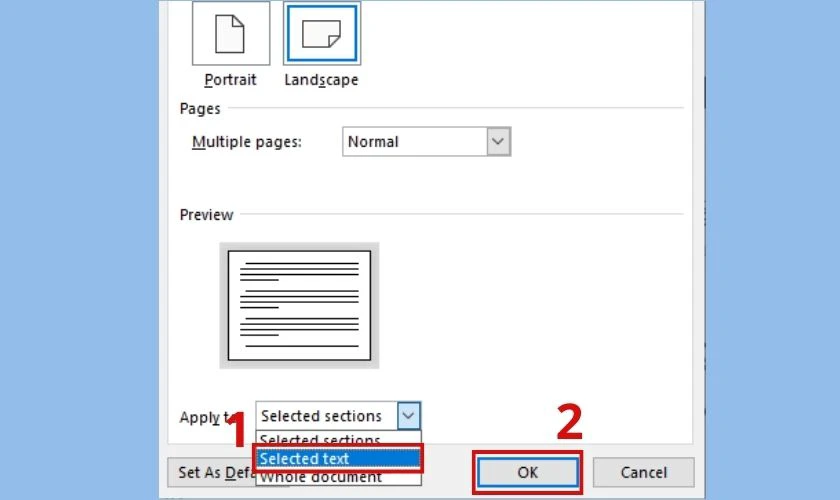
- Bước 4: Lúc này, phần văn bản bạn chọn sẽ được định dạng theo trang ngang. Và đồng thời được tách thành 1 trang nằm riêng.
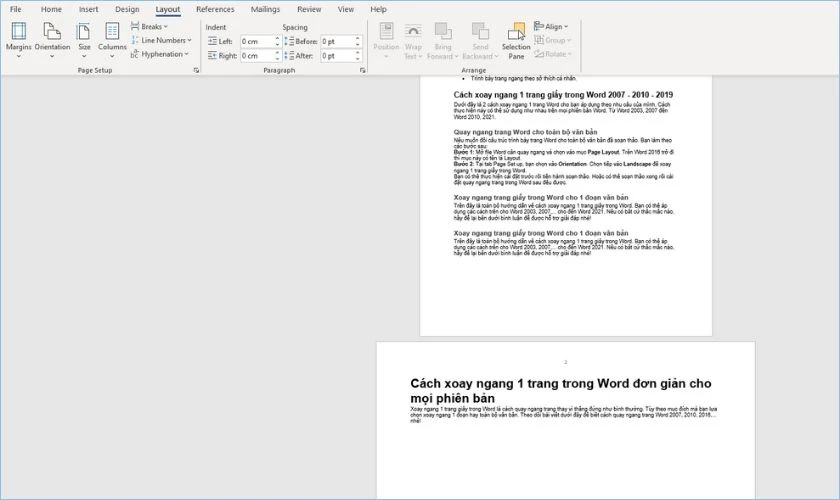
Cách xoay ngang bảng trong Word
Trong quá trình soạn thảo, nếu bạn thường gặp tình trạng không lưu trữ đủ thông tin trong một bảng dọc. Bạn có thể thực hiện xoay ngang bảng trong Word, hãy thao tác theo những bước dưới đây:
- Bước 1: Đầu tiên, bạn cần tiến hành bôi đen toàn bộ bảng cần xoay.
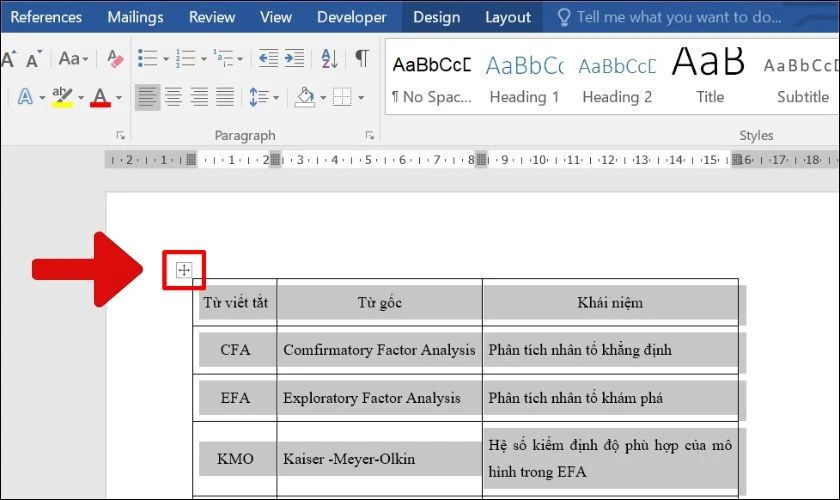
- Bước 2: Sau đó, tại thẻ Layout trên thanh công cụ, bạn click chọn vào mũi tên phía dưới để mở hộp thoại Page Setup.
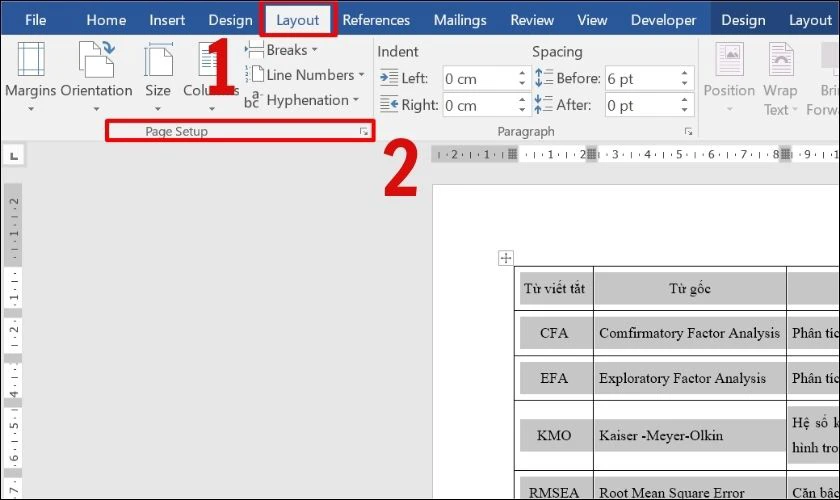
- Bước 3: Tại mục Orientation, bạn hãy nhấn chọn biểu tượng khổ giấy nằm ngang (Landscape).
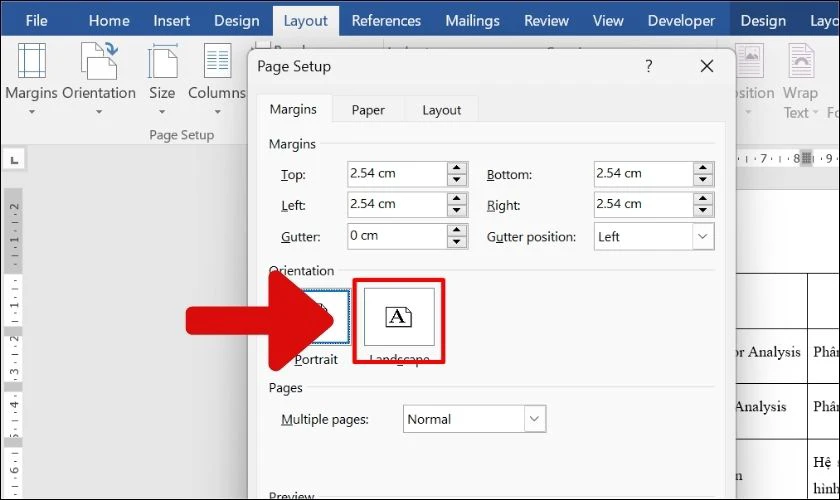
Tiếp đến, tại Apply to các bạn chọn Selected text, và nhấn OK để hoàn tất.
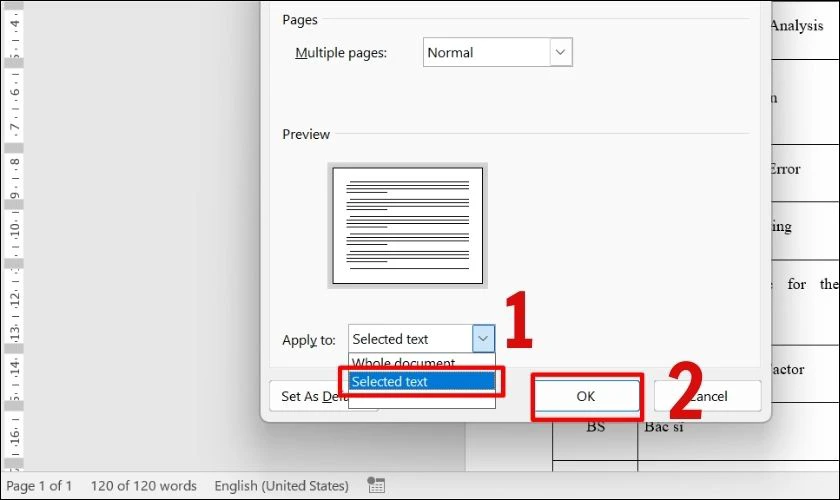
Như vậy, chỉ với 2 bước đơn giản bạn đã có thể xoay ngang một bảng dữ liệu từ ngang thành dọc rồi.
Kết luận
Trên đây là toàn bộ hướng dẫn về cách xoay ngang 1 trang giấy trong Word. Bạn có thể áp dụng các cách trên cho Word 2003, 2007,... cho đến Word 2021. Nếu có bất cứ thắc mắc nào về cách quay ngang nội dung văn bản trong Word, hãy để lại bên dưới bình luận để được hỗ trợ giải đáp nhé! Đừng quên chia sẻ thủ thuật hay này đến nhiều người cùng biết nhé!
Xem thêm: Nếu bạn đang có nhu cầu thay màn hình OPPO chính hãng giá rẻ tại TPHCM và Hà Nội. Đến ngay cửa hàng sửa điện thoại Điện Thoại Vui, chúng tôi cam kết dịch vụ sửa chữa nhanh chóng với linh kiện chính hãng. Đảm bảo sẽ giúp điện thoại của bạn hoạt động tốt như lúc mới mua. Xem ưu đãi mới nhất tháng 12/2025 ngay tại đây!
[dtv_product_related category='thay-man-hinh/thay-man-hinh-dien-thoai-oppo']
Bạn đang đọc bài viết Cách xoay ngang 1 trang giấy trong Word 2007, 2010, 2013 nhanh tại chuyên mục Word trên website Điện Thoại Vui.

Tôi là Trần My Ly, một người có niềm đam mê mãnh liệt với công nghệ và 7 năm kinh nghiệm trong lĩnh vực viết lách. Công nghệ không chỉ là sở thích mà còn là nguồn cảm hứng vô tận, thúc đẩy tôi khám phá và chia sẻ những kiến thức, xu hướng mới nhất. Tôi hi vọng rằng qua những bài viết của mình sẽ truyền cho bạn những góc nhìn sâu sắc về thế giới công nghệ đa dạng và phong phú. Cùng tôi khám phá những điều thú vị qua từng con chữ nhé!





